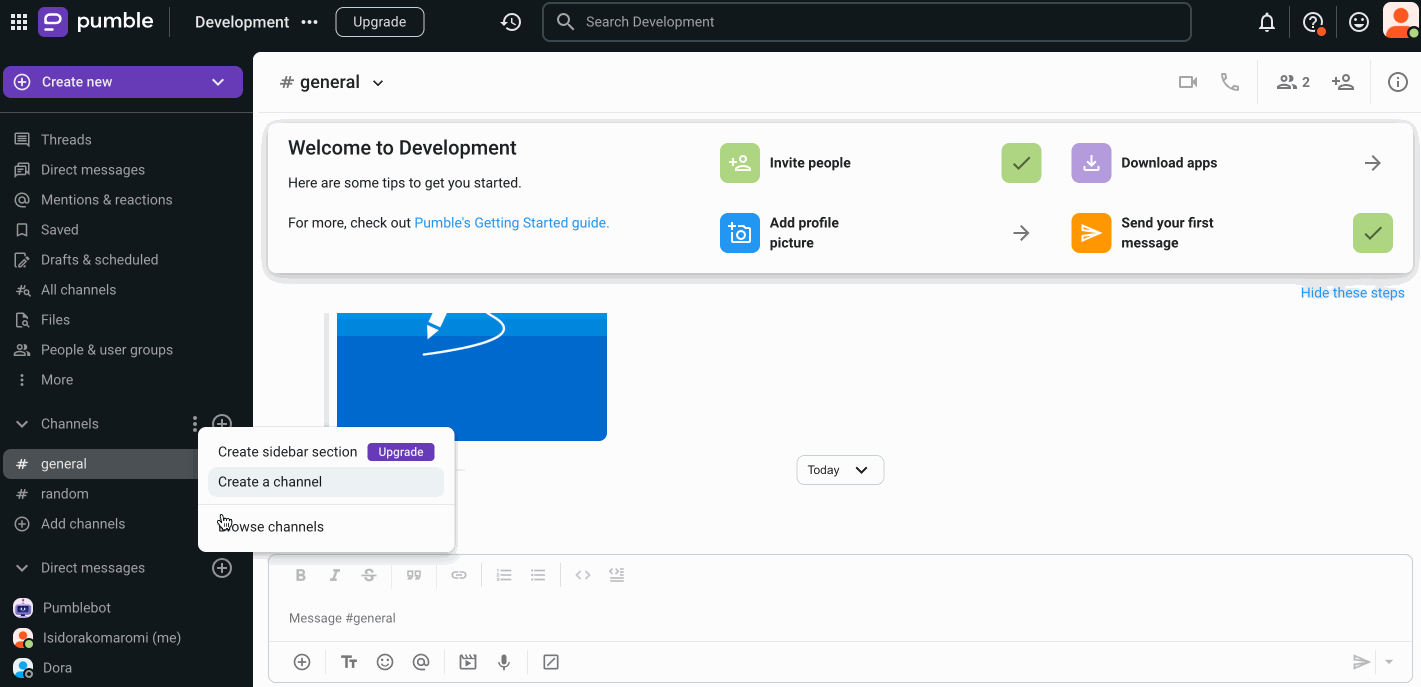Supprimer ou archiver un canal
En archivant un canal, vous conserverez l'historique des conversations, mais il ne sera plus ouvert à de nouvelles conversations ou activités.
À quoi s’attendre
- L'icône d'archivage sera affichée juste à côté du nom du canal
- Les membres seront informés que le canal a été archivé
- S'il s'agit d'un canal public, les membres en seront retirés
- Les messages et les fichiers partagés seront toujours consultables dans le canal pour les membres de votre équipe
Archiver un canal #
- Cliquez sur l'icône des détails de l'information dans le canal, dans le coin supérieur droit
- Cliquez sur . . . Plus
- Choisissez Archiver [nom_du_canal]
- Cliquez sur Oui, archiver ce canal dans la boîte de dialogue de confirmation
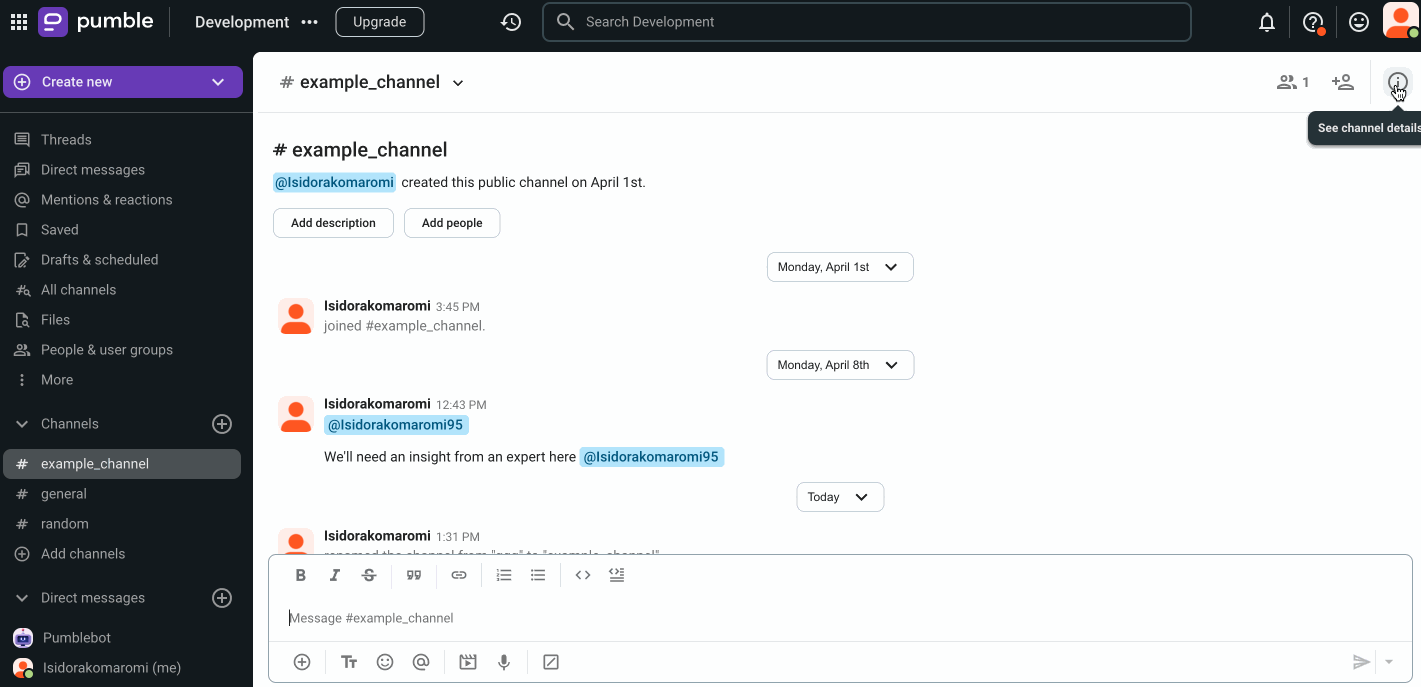
- Depuis votre application iOS, accédez au canal que vous souhaitez archiver
- Appuyez sur le nom du canal dans l'en-tête
- Sélectionnez Archiver le canal
- Appuyez sur Archiver ce canal
- Appuyez sur Archiver pour terminer l'action
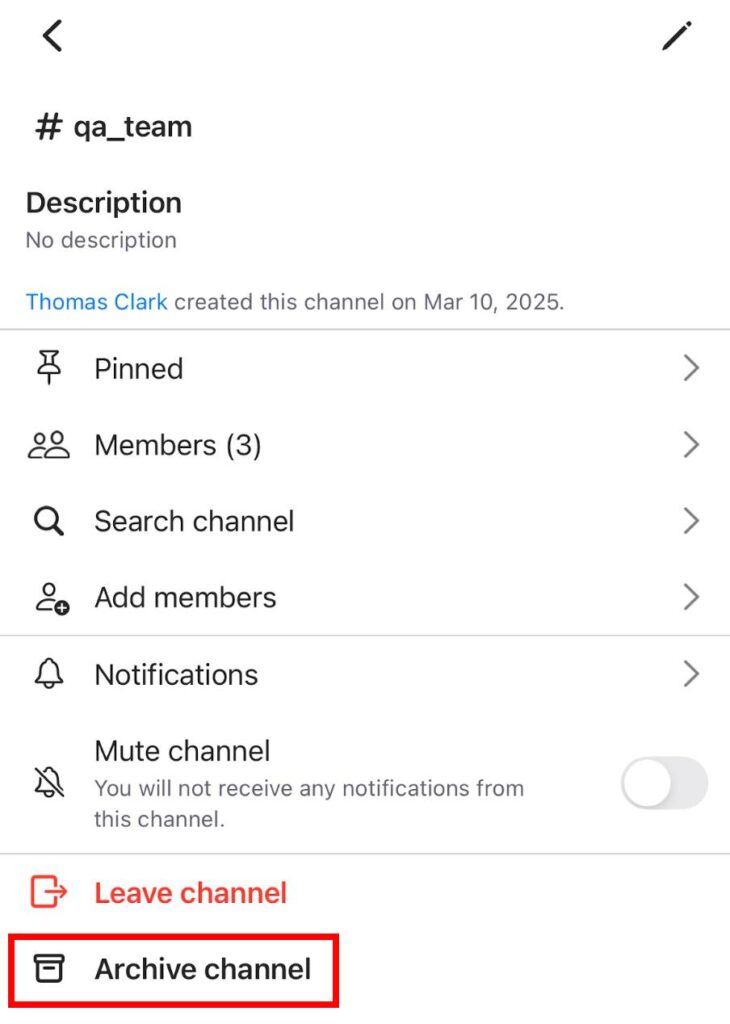
- Depuis votre application Android, accédez au canal que vous souhaitez archiver
- Appuyez sur le nom du canal dans l'en-tête
- Appuyez sur Archiver
- Appuyez sur Archiver dans la fenêtre de confirmation pour terminer l'action
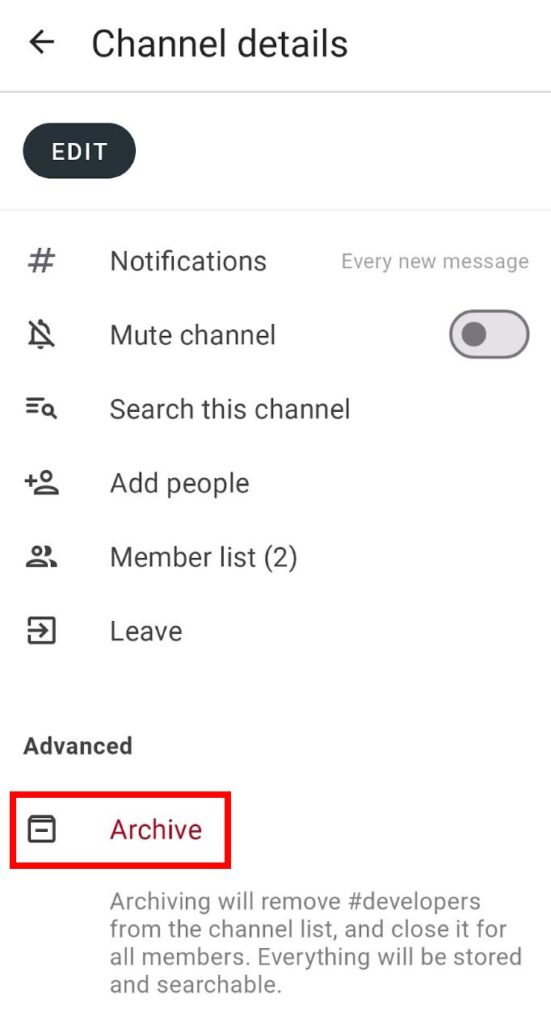
Pour désarchiver un canal :
- Cliquez sur l'option Navigateur de canaux dans le coin supérieur gauche
- Recherchez le canal que vous souhaitez réactiver, ou tapez simplement le nom du canal dans la barre de recherche
- Cliquez sur l'icône des détails de l'information dans le canal, dans le coin supérieur droit
- Cliquez sur … Plus
- Choisissez Désarchiver [nom_canal]
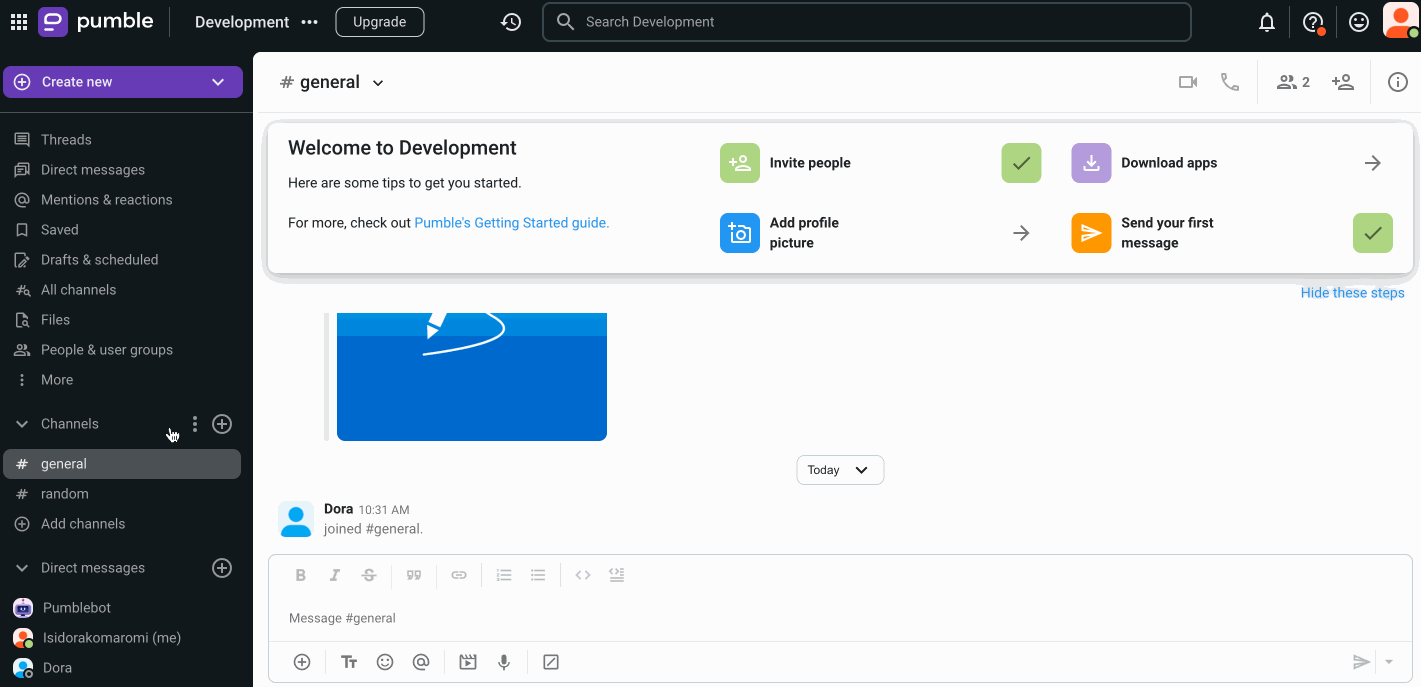
Qui peut archiver un canal #
Vous pouvez ajuster les paramètres et les préférences de l'espace de travail dans l'administration de l'espace de travail et choisir qui peut archiver les canaux.
Ajustez ces autorisations sur :
- Tout le monde, sauf les invités (par défaut)
- Administrateurs et propriétaires uniquement
- Propriétaire uniquement
L'ajustement de ces paramètres nécessite un abonnement payant.
Supprimer un canal #
Seuls les propriétaires/administrateurs de l'espace de travail peuvent supprimer un canal.
Il est possible de supprimer définitivement un canal de votre espace de travail Pumble. Gardez à l'esprit que la meilleure option serait de simplement l'archiver afin de préserver l'historique des conversations dans le canal.
Si vous êtes sûr de vouloir supprimer le canal, procédez comme ainsi :
- Cliquez sur le canal que vous souhaitez supprimer
- Cliquez sur l'icône des détails de l’information dans le coin supérieur droit
- Cliquez sur . . . Plus
- Choisissez Supprimer [nom_du_canal]
- Cliquez sur Oui, supprimer ce canal dans la boîte de dialogue de confirmation
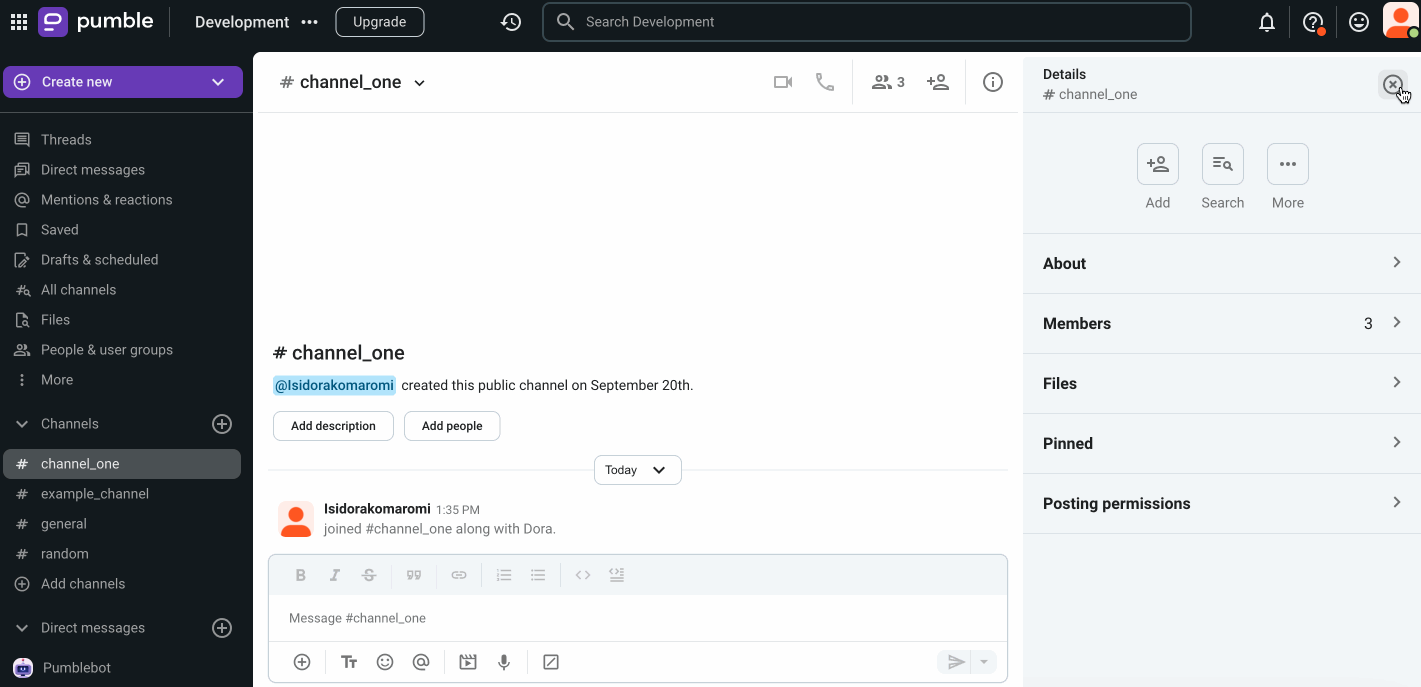
Supprimer un canal précédemment archivé #
Puisque les canaux archivés continuent à faire partie de votre espace de travail, il est également possible de les supprimer. Vous pouvez voir ici comment faire.
- Cliquez sur l'option Navigateur de canaux dans le coin supérieur gauche
- Recherchez le canal archivé que vous souhaitez supprimer
- Ouvrez ce canal
- Cliquez sur l'icône des détails de l’information dans le coin supérieur droit
- Cliquez sur . . . Plus
- Choisissez Supprimer [nom_du_canal]
- Cliquez sur Oui, je veux supprimer ce canal dans la boîte de dialogue de confirmation